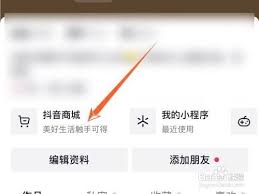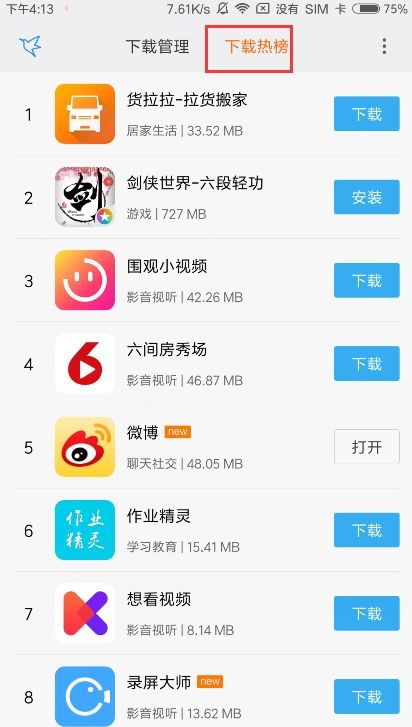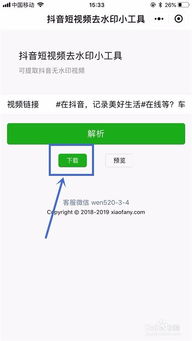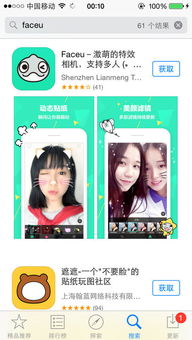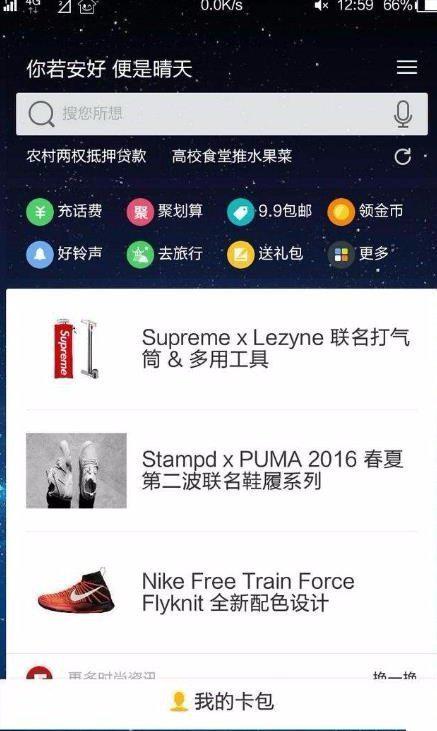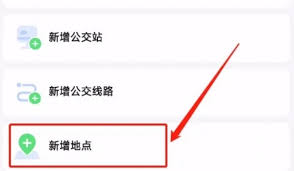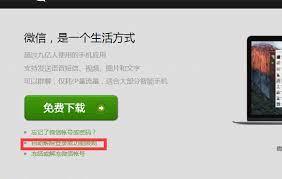360压缩如何设置解压后的默认存放路径
360压缩是一款功能强大的解压缩工具,广泛应用于各种文件处理场景。对于频繁使用解压缩功能的用户来说,设置默认的解压缩路径可以大大提高工作效率。本文将从多个维度详细介绍如何在360压缩中设置解压缩默认路径。
方法一:通过解压界面设置默认路径
1. 打开360压缩:首先,确保你已经安装了360压缩软件,并且已经打开该应用。
2. 选择压缩文件:在360压缩的主界面中,选中你要解压的压缩文件。
3. 点击解压到:点击工具栏上的“解压到”按钮,或者右键点击选中的压缩文件,选择“解压到”选项。
4. 选择路径:在弹出的路径选择界面中,你可以根据需求选择解压路径。如果需要设置为默认路径,可以在此界面中选择你希望每次解压都使用的文件夹。
5. 确认路径:选择完成后,点击“确定”按钮开始解压。虽然这一步没有直接设置默认路径的选项,但你可以通过每次都选择同一个路径来达到类似效果。
方法二:使用一键解压设置默认路径
1. 打开360压缩:同样地,打开360压缩软件。
2. 选择压缩文件:在软件界面中,找到你想要解压的压缩文件。

3. 点击一键解压:点击工具栏上的“一键解压”按钮,或者右键点击选中的压缩文件,选择“一键解压”选项。
4. 默认路径:如果这是你第一次使用一键解压功能,系统会提示你是否希望关闭360压缩。在这个过程中,文件会被解压到默认路径。
5. 设置默认路径:为了确保以后每次都使用相同的路径,你需要在360压缩的设置中指定默认路径。
方法三:通过设置界面设置默认路径
1. 打开设置界面:在360压缩的主界面中,点击右上角的“设置”按钮,然后选择“选项”进入设置界面。
2. 选择高级设置:在设置界面中,点击上方的“高级”模块栏,找到默认路径的相关设置。
3. 修改默认路径:点击“浏览”按钮,选择你希望设置为默认解压路径的文件夹。
4. 应用设置:完成路径选择后,点击下方的“应用”按钮,保存你的设置。

其他注意事项
- 确认路径的有效性:在设置默认路径时,确保所选路径是有效的,并且你有足够的权限进行读写操作。

- 手动选择路径:即使设置了默认路径,每次解压时,360压缩通常也会提供一个手动选择路径的选项。你可以根据具体需求,选择是否使用默认路径。
- 软件更新:360压缩会不断更新,新的版本可能会增加或修改某些功能。因此,建议定期检查软件更新,以确保你使用的是最新版本。
通过以上方法,你可以轻松地在360压缩中设置解压缩默认路径,从而提高工作效率。无论你是通过解压界面、一键解压还是设置界面,都可以实现这一功能。希望本文能够帮助你更好地使用360压缩软件。
相关推荐
更多-
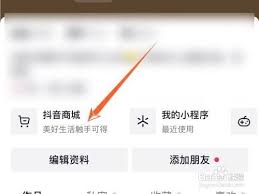
抖音商城退款退货流程详解
2024-11-21
-

联想笔记本电源管理设置
2024-11-21
-
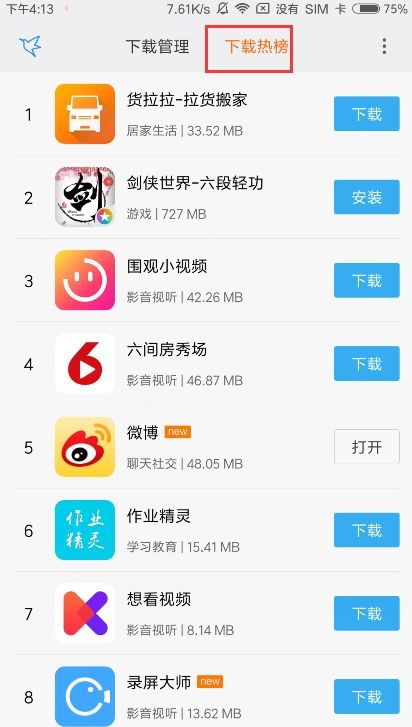
小米手机不能安装危险应用怎么解决
2024-11-20
-
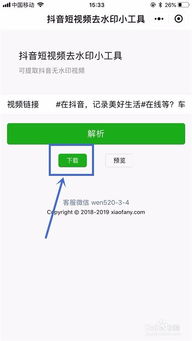
抖音如何取消企业员工认证
2024-11-18
-
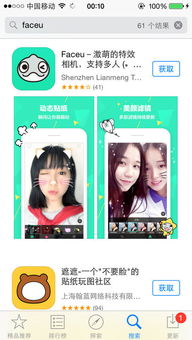
美颜相机如何编辑照片文字
2024-11-18
-
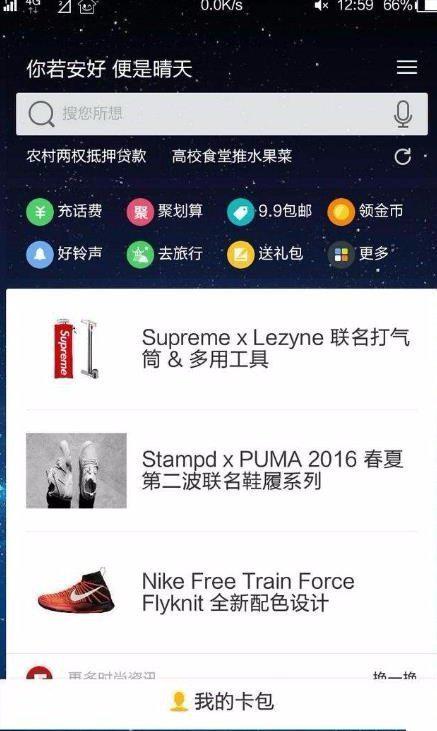
华为系统负一屏使用方法技巧
2024-11-16
-
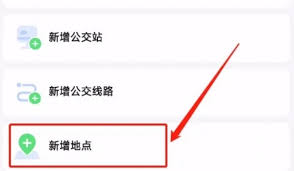
高德地图如何新增地址
2024-11-16
-
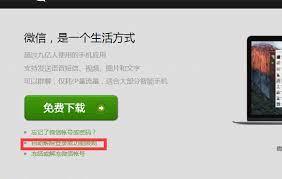
微信朋友圈视频黑屏问题原因分析
2024-11-14
相关软件
更多CopyRight©2001年-2024年 浙ICP备2024085849号-3
ai7手游帮 All Rights Reserved
意见反馈